
Dar, de cele mai multe ori, dacă aveți nevoie să stați pe Internet, folosesc Linux (adică unul dintre sistemele de operare bazate pe Ubuntu sub Linux), deoarece este mai puțin probabil să ridicați niște virusuri rău intenționate.
Linux mi-a salvat în mod repetat fișierele când nu le puteam accesa din sistemul de operare Windows.
Nu este un secret faptul că fiecare versiune a sistemului de operare Ubuntu și derivatele sale sunt emise 1 dată în șase luni. Deci, înainte de a instala noul sistem de operare pe computerul meu, îl testez într-o mașină virtuală folosind Oracle VM VirtualBox.
Există mai multe modalități de a încerca funcțiile noului sistem de operare al familiei Linux, fără a fi instalat pe un PC, acesta este pentru a inscripționa imaginea unui disc ISO pe un CD-ROM sau pe o unitate flash. Dar nu voi descrie aceste metode aici încă.
Mă voi opri la începutul sistemului de operare din Oracle VM VirtualBox. Se înțelege că programul Oracle VM VirtualBox este deja instalat pe computer și imaginea ISO a discului cu sistemul de operare este descărcată de pe Internet.
1. Rulați programul Oracle VM VirtualBox și faceți clic pe butonul "Creați"

2. În câmpul "Name" vom scrie numele pe care l-am inventat, în câmpul "Type" vom selecta tipul sistemului de operare și în câmpul "Version" vom selecta versiunea de care avem nevoie și vom face clic pe butonul "Next"
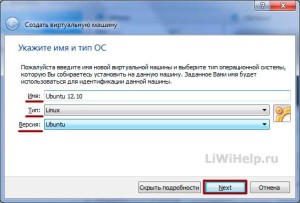
3. În pasul următor, utilizați cursorul pentru a selecta cantitatea dorită de memorie RAM pentru mașina virtuală selectată (pentru a începe imaginea discului, va fi suficient și jumătate din RAM) și faceți clic pe butonul "Next"
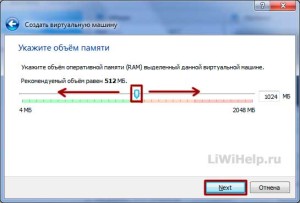
4. În fereastra de selectare a unității hard disk, selectați "Nu conectați un hard disk virtual" (dacă nu instalați sistemul de operare) și faceți clic pe butonul "Creați"
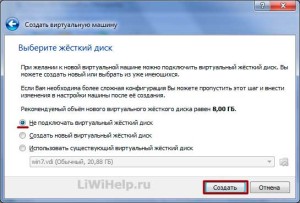
5. Avem un avertisment, citiți-l și faceți clic pe butonul "Continuați"

6. În fereastra din stânga a programului, marcați mașina virtuală pe care am creat-o pentru a porni sistemul de operare și accesați setările "System"

7. În fereastra de setări de sistem deschise selectați "Media" și faceți clic pe imaginea "Disc cu +"
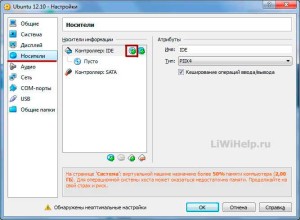
8. În fereastra următoare a programului, faceți clic pe butonul "Selectare imagine"

9. În Windows Explorer, selectați imaginea ISO a discului cu sistemul de operare și faceți clic pe butonul "Deschidere"
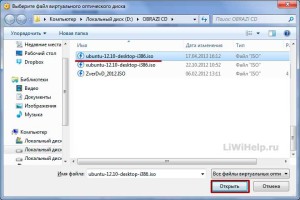
10. Vedem imaginea discului selectată în unitatea virtuală și apăsăm butonul "OK"
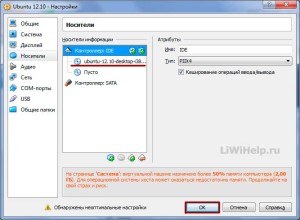
12. În fereastra mașinii virtuale, faceți clic pe butonul "Run"
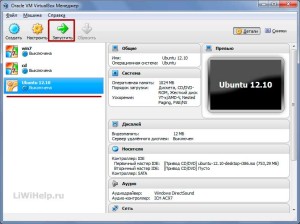
13. Începe sistemul de operare (în cazul nostru Ubuntu 12.10), selectați limba și faceți clic pe "Încercați Ubuntu"
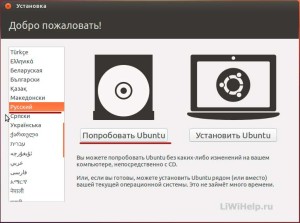
Sistemul de operare este lansat de pe un disc într-o unitate virtuală, acum îl putem testa în siguranță, fără teama de a sparge nimic.
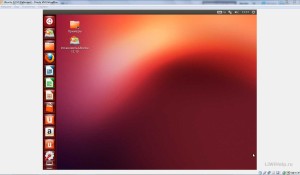
Articole similare
-
Cum să curăț un disc cu gunoi, un calculator pentru manechine
-
Opt tehnici simple și rapide pentru a grăbi computerul, documentația computerului de la a la i
Trimiteți-le prietenilor: